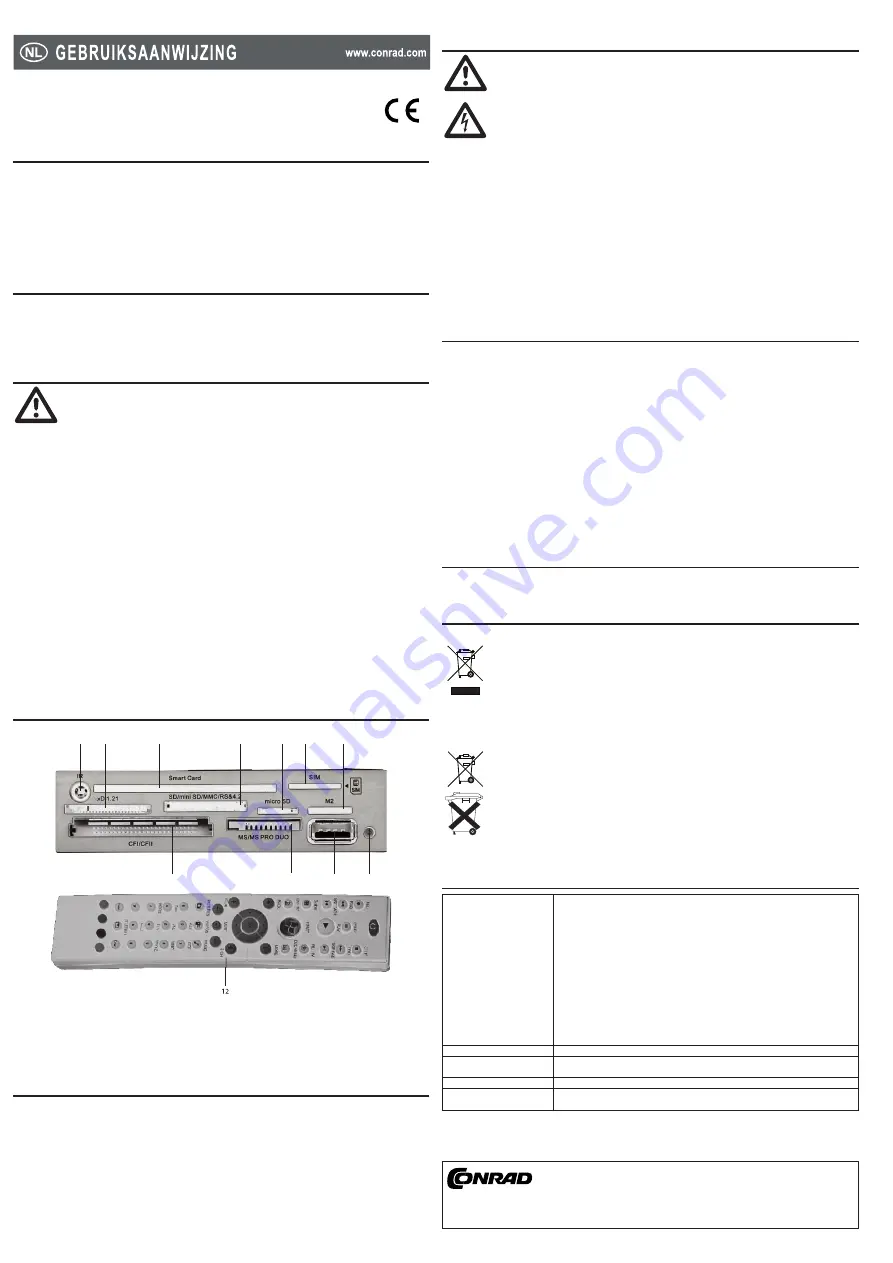
Cardreader 3,5
“ met afstandbediening
Versie 02/09
Bestnr. 87 15 45
Bedoeld gebruik
1.
Het apparaat is geschikt voor inbouw in een 3,5” inbouwsleuf van een computerbehuizing. Op het front bevinden zich een
kaartlezer voor het uitlezen/beschrijven van geheugenkaarten en een USB port. De meegeleverde afstandsbediening dient voor
het besturen van Windows Media Center Edition (MCE).
Het eigenhandig ombouwen en/of veranderen van het product is niet toegestaan om veiligheids- en keuringsredenen (CE). Een
andere toepassing dan hierboven beschreven, is niet toegestaan en kan leiden tot beschadiging van het product. Daarnaast
bestaat het risico van bijv. kortsluiting, brand, elektrische schokken, enz. Lees de gebruiksaanwijzing grondig door en bewaar
deze voor raadpleging in de toekomst.
Het product voldoet aan de geldende nationale en Europese richtlijnen. Alle firmanamen en productnamen zijn handelsmerken
van de respectieve eigenaars. Alle rechten voorbehouden.
Leveringsomvang
2.
3,5” cardreader
•
Afstandbediening
•
4x schroeven
•
CD (infrarood-stuurprogramma / editor voor SIM- en SmartCards)
•
Gebruiksaanwijzing
•
Veiligheidsinstructies
3.
Wij zijn niet verantwoordelijk voor schade aan eigendom of lichamelijke letsels indien het product
verkeerd gebruikt werd op om het even welke manier of beschadigd werd door het niet naleven van deze
bedieningsinstructies. De waarborg vervalt dan!
Het uitroepteken geeft belangrijke informatie aan voor deze bedieningsinstructies waaraan u zich strikt
moet houden.
Persoonlijke veiligheid
Het product is geen speelgoed en moet buiten het bereik van kinderen gehouden worden!
•
Productveiligheid
Indien gebruikt met andere toestellen, volg dan de bedieningsinstructie en veiligheidsnotities van het aangesloten toestel.
•
Het product mag niet onderworpen worden aan zware mechanische druk.
•
Het product mag niet blootgesteld worden aan extreme temperaturen, rechtstreeks zonlicht, intense trillingen of vocht.
•
Batterijveiligheid
Let op de juiste polariteit bij het plaatsen van de batterijen.
•
De batterijen dienen uit het apparaat te worden verwijderd wanneer het gedurende langere tijd niet wordt gebruikt om
•
beschadiging door lekkage te voorkomen. Lekkende of beschadigde batterijen kunnen brandend zuur bij contact met de
huid opleveren. Gebruik daarom veiligheidshandschoenen om beschadigde batterijen aan te pakken.
Batterijen moeten uit de buurt van kinderen worden gehouden. Laat batterijen niet rondslingeren omdat het gevaar bestaat
•
dat kinderen en/of huisdieren ze inslikken.
Alle batterijen dienen op hetzelfde moment te worden vervangen. Het door elkaar gebruiken van oude en nieuwe batterijen
•
in het apparaat kan leiden tot batterijlekkage en beschadiging van het apparaat.
Batterijen mogen niet worden ontmanteld, kortgesloten of verbrand. Probeer nooit gewone batterijen te herladen. Er bestaat
•
dan explosiegevaar!
Diversen
Onderhoud, afstellingen of reparaties mogen uitsluitend worden uitgevoerd door een vakman of een gespecialiseerde
•
onderhoudsdienst.
Voor vragen waarop deze gebruiksaanwijzing geen antwoord biedt, kunt u contact opnemen met onze technische dienst
•
of andere specialisten.
Bediening
4.
1
4
5
6
7
2
11
10
9
8
3
1 Infrarood LED
7 M2 slot
2 xD 1.21 slot
8 Power/Cardreader LED
3 SmartCard slot
9 USB port
4 SD/mini SD/MMC/RS&4.2 slot
10 MS/MS PRO DUO slot
5 micro SD slot
11 CFI/CFII slot
6 SIM slot
12 Windows MCE afstandbediening
Installatie van het stuurprogramma
5.
Op de CD-ROM bevindt zich een infrarood-stuurprogramma (driver) en een editor voor SIM- en SmartCards. Plaats de CD-ROM
met het stuurprogramma in het loopwerk en volg de instructies. Als de CD niet uit zichzelf opstart, open dan handmatig het
bestand met de naam “autorun” van de CD.
Inbouwen
6.
Indien u geen vakkennis bezit voor de installatie, dan laat dit over aan een vakman of een gekwalificeerde
computerdienst!
Door een onjuiste inbouw zullen zowel het product als de computer en alle aangesloten apparaten
beschadigd raken.
Opgelet: levensgevaar!
Schakel de computer waarin het product ingebouwd zal worden en alle aangesloten apparaten uit en
koppel alle apparaten los van de netspanning! Haal de stekker uit de contactdoos! Het is niet voldoende
om de apparaten via de aan/uit-schakelaar uit te schakelen!
Open de behuizing van uw computer en haal het deksel voorzichtig weg.
1.
Zoek een vrije 3,5” bay en verwijder het bijbehorende frontplaatje. Daarachter is er eventueel een metalen afscherming
2.
die verwijderd moet worden. Bij bepaalde behuizingen kan deze losgeschroefd worden, bij andere behuizingen moet deze
voorzichtig losgebroken worden. Al naar de behuizing moet hiertoe vooraf de volledige voorkant van de behuizing verwijderd
worden.
Schuif het insteekeenheid in de 3,5” bay van uw computerbehuizing en schroef het insteekeenheid vast.
3.
Verbind nu de kabel van het insteekeenheid met de bijbehorende aansluiting van uw moederbord. Let daarbij op de instructies
4.
in de gebruiksaanwijzing van de fabrikant van het moederbord.
Plaats de kabel zo dat het niet in een fan van de computer terecht kan komen. Gebruik bv. kabelbinder (niet meegeleverd)
5.
om de kabel te fixeren.
Sluit de behuizing van uw computer.
6.
Verbind uw computer en monitor weer met de netspanning en schakel alle apparaten in.
7.
Indien uw computer niet correct opstart, moet u hem direct weer uitschakelen en alle instellingen en kabelverbindingen
8.
controleren.
Cardreader
7.
De LED van de voeding/kaartlezer licht na inschakelen rood op. Bij het uitlezen en beschrijven van geheugenkaarten knippert de
LED rood. Bij het lezen en beschrijven van SIM- en SmartCards knippert de LED groen.
Geheugenkaarten plaatsen/verwijderen
Steek de geheugenkaart in het bijbehorende slot van de cardreader. Er is enkel één richting juist. Steek de geheugenkaart
•
zonder geweld in het slot! U kunt ook meerdere slots tegelijkertijd gebruiken (als u bv. gegevens tussen de geheugenkaarten
wilt kopiëren).
Als de geheugenkaart gelezen/geschreven wordt, moet u wachten tot dit voltooid is. Pas daarna mag u de geheugenkaart
•
verwijderen. Als u de geheugenkaart verwijdert terwijl er gelezen of geschreven wordt, kunnen de gegevens op de
geheugenkaart beschadigd worden. Het is zelfs mogelijk dat de geheugenkaart daarna opnieuw geformatteerd moet
worden.
Geheugenkaarten lezen/schrijven
Elk slot van de cardreader wordt zoals een gewoon verwisselbaar station geïntegreerd. De bijkomende stationsletters worden
•
automatisch toegekend door Windows.
Via de verkenner kunt u nu de gegevens op de geheugenkaarten lezen (of gegevens op de geheugenkaartenschrijven) net
•
als bij uw harde schijf of een diskette.
Afstandbediening
8.
De afstandsbediening is compatibel met de Windows-toepassing Media Center Edition (MCE). Aanvullende informatie over de
werking van Windows MCE en de besturing via de afstandsbediening is te vinden op het Internet onder www.microsoft.com.
Verwijdering
9.
Verwijder gebruikte elektrische en elektronische apparatuur
In het belang van het behoud, de bescherming en de verbetering van de kwaliteit van het milieu, de bescherming
van de gezondheid van de mens en een behoedzaam en rationeel gebruik van natuurlijke hulpbronnen dient
de gebruiker een niet te repareren of afgedankt product in te leveren bij de desbetreffende inzamelpunten
overeenkomstig de wettelijke voorschriften.
Het symbool met de doorgekruiste afvalbak geeft aan dat dit product gescheiden van het gewone huishoudelijke
afval moet worden ingeleverd.
Verwijdering van gebruikte batterijen/ accu’s!
U bent als eindgebruiker volgens de KCA-voorschriften wettelijk verplicht alle lege
(oplaadbare)
batterijen en
accu’s in te leveren;
verwijdering via het huisvuil is niet toegestaan!
Batterijen/accu’s die schadelijke stoffen
bevatten worden gekenmerkt door de hiernaast vermelde symbolen, die erop wijzen dat deze niet via het huisvuil
verwijderd mogen worden. De aanduidingen voor de bepalende zware metalen zijn:
Cd
=cadmium,
Hg
=kwik,
Pb
=lood.
Uw gebruikte batterijen/accu’s kunt u kosteloos inleveren bij de verzamelpunten van uw gemeente, bij al onze
vestigingen en overal waar batterijen/accu’s worden verkocht!
Zo vervult u uw wettelijke verplichtingen en draagt u bij tot de bescherming van het milieu!
Technische gegevens
10.
Ondersteunde
geheugenkaartformaten:
SmartCard slot:
Smart Card
SIM slot:
SIM card
xD 1.21 tiroir :
x-picture / x-picture 1.21 / SM / SM ROM
SD/mini SD/MMC/RS&4.2 slot:
SD / Mini SD / HS Mini SD / Extreme SD / Extreme III SD /
Ultra SD / Ultra II SD / Ultra II SD Plus / SD-Ultra-X / Ultra Speed SD / SD Pro / SDHC / SD
Elite Pro / HS SD / MMC / MMC 4.0 / HS MMC / HS RS MMC / RS MMC / RS MMC 4.0 /
MMC Mobile / MMC Plus / MMC 4.2
micro SD slot:
micro SD
M2 slot:
M2
CFI/CFII slot:
CF I / CF II / CF 3.0 / Extreme III CF / Extreme CF / Ultra II CF / HS CF / XS-XS
CF / CF Elite Pro / CF Pro / CF Pro II / CF4.0 / IBM MD / Hitachi MD / Magic Stor MD
MS/MS PRO DUO slot:
MS / MS Pro / MS Duo / MS Pro Duo / MS MG Pro / MS MG / MS MG
Duo / MS MG Pro Duo / Extreme MS Pro / MS Select / Extreme III MS Pro / Ultra II MS Pro /
HS MS MG Pro / HS MS MG Pro Duo / HS MS Pro / HS MS Pro Duo / MS ROM / MS HG
Frontaansluiting:
USB 2.0
Operating systeem:
Memory Card: Windows ® ME / XP / Vista™ / Mac 10.4.5 / Linux Fedora Core 5
SIM-Card / Smart Card: Windows ® ME / XP / Vista™
Gewicht:
220 g
Bedrijfsspanning
afstandbedienng:
3 V/DC (2x batterij type AAA, niet meegeleverd)
Deze gebruiksaanwijzing is een publicatie van Conrad Electronic SE,
Klaus-Conrad-Straße 1, D-92240 Hirschau/Duitsland.
Deze gebruiksaanwijzing voldoet aan de technische eisen bij het ter perse gaan.
Wijzigingen in techniek en uitrusting voorbehouden.
© 2009 bei Conrad Electronic Benelux B.V.
*02_02/09_01-SB
Summary of Contents for 87 15 45
Page 5: ...1 Media Center Remote Control User Guide RC126...
Page 9: ...5...
Page 10: ...6...
Page 11: ...7...





























